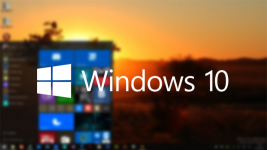
Ažuriranje sustava Windows 8 na Windows 10 -STEP -BY -STEP Uputa
U ovom ćete članku naučiti načine kako ažurirati Windows 8 na Windows 10.
Kao što znate, oslobađanje SO -znih "Osams" nisu potvrdili očekivanja mnogih koji su vjerovali da će biti bolje od univerzalnog "Sedam".
Stoga, kada pitanje postane problemi u pogrešnom radu sustava, stručnjaci odmah postavljaju pitanje, ali imate li slučajno Windows 8?
Dakle, danas ćemo razmotriti metode koraka -by -koraka ažuriranja sustava Windows 8 u Windows 10.

Koje metode ažuriranja Windows 7.8 na Windows 10 postoje?
Ne vrijedi ništada je besplatno ažuriranje Windows 10 dostupno tek nakon godinu dana od trenutka izlaska.
Ukupno postoje dva načina koji će vam omogućiti da ažurirate svoje Windows:
- Ažuriranje operativnog sustava putem "Ažuriraj centar"koji će spremiti sve podatke, postavke i programe koji su instalirani na računalu.
- Loar operativni sustav Windows 10 s službene web stranice Microsofta.
Kako ažurirati operativni sustav putem "Centar za ažuriranje"?
- Prvi korak mora biti osigurano da na vašem operativnom sustavu sva ažuriranja imaju trenutnu verziju. Tako otvaramo "Upravljačka ploča", a zatim idite na odjeljak "Windows Update Center".
- Sada moramo pronaći stavku "Postavke"A zatim provjerite koje su opcije označene u njemu. Ispod ćemo dati snimku zaslona, \u200b\u200bkoje opcije treba napomenuti.
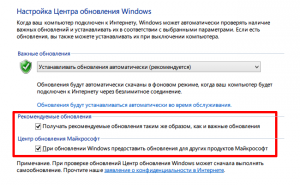
- Nakon toga, možemo kliknuti na istu ikonu koja je na traci za rad, ako ima bijeli ton logotipa Windows.
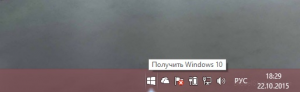
- Sada morate odgovoriti na postavljena pitanja koja su povezana s uzrokom ažuriranja, kao i koje tehničke karakteristike ima vaše laptop/računalo.
- Nakon što odgovorite na sva pitanja, za vas će se preporučiti mini-instrukcija.
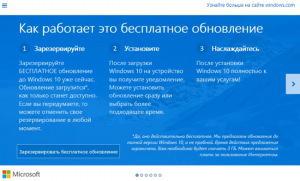
- I naravno, karakteristika vašeg računala, naime, hoće li Windows 10 raditi na njemu ili ne.
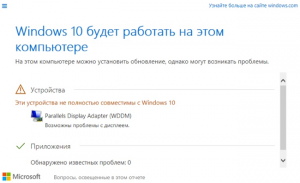
- Dakle, moramo napraviti rezervu ažuriranja.
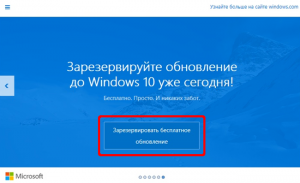
- Da biste saznali rezervu ili ne, trebate ići na "Windows Update Center".
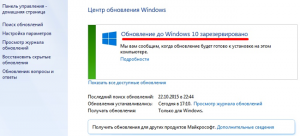
- Sada ostaje samo očekivati \u200b\u200bpokretanje ažuriranja, koje se obično događa nakon 2-3 dana, ako ažuriranje nije započelo, tada morate ubrzati ovaj postupak pomoću naredbenog ulaza wuauclt.exe /updatateNow u naredbeni redak.

- Nakon toga, otvorite se opet "Windows Update Center". Opet čekamo oko 20 minuta, jer bi za to vrijeme ažuriranje trebalo započeti, u vezi s unosom posebnog tima u naredbeni redak. Ažuriranje sustava Windows 10 u pravilu traje oko sat i pol.

- Čim se Windows 10 učitava na vašem računalu, nakon čega će uslijediti njegova automatska instalacija, koja traje do 20 minuta.

- Pa, čestitam, postali ste korisnik operativnog sustava Windows 10!
Ne vrijedi ništaDa će konačno za završetak instalacije operativnog sustava Windows 10 biti popraćeno različitim dijalozima koji će izvijestiti svu ozbiljnost vaših namjera. Stoga, ako ste se predomislili u taj sat, odmah pritisnite gumb "Leđa". Pa, ako ne, morat ćete prihvatiti "Licencni ugovor" i njegovi uvjeti.
